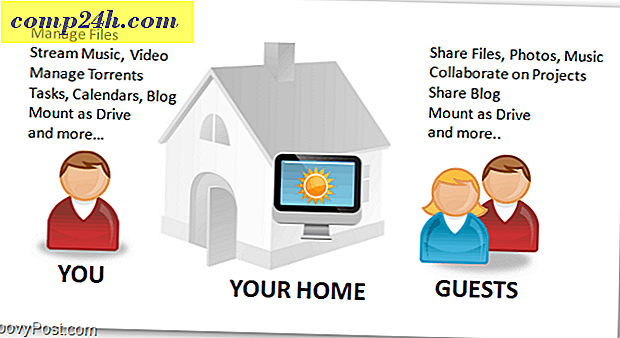Hoe Microsoft Security Essentials Virus Definitions Updates te Fixen
 Als u een laptop gebruikt, of als u de neiging heeft om uw computer uit te zetten wanneer deze niet in gebruik is, hebt u waarschijnlijk op zijn minst een paar updates met virusdefinities van Microsoft Security Essentials (MSE) gemist. Het probleem zit hem in het feit dat MSE slechts één keer per 24 uur wordt bijgewerkt en als uw computer niet is ingeschakeld of op dat moment niet met internet is verbonden, komt deze gewoon voorbij. Maar we kunnen dit allemaal oplossen door een eenvoudige taakregel in Windows op te zetten; dit werkt vergelijkbaar met de zelfstudie voor het repareren van het Java-updateprogramma.
Als u een laptop gebruikt, of als u de neiging heeft om uw computer uit te zetten wanneer deze niet in gebruik is, hebt u waarschijnlijk op zijn minst een paar updates met virusdefinities van Microsoft Security Essentials (MSE) gemist. Het probleem zit hem in het feit dat MSE slechts één keer per 24 uur wordt bijgewerkt en als uw computer niet is ingeschakeld of op dat moment niet met internet is verbonden, komt deze gewoon voorbij. Maar we kunnen dit allemaal oplossen door een eenvoudige taakregel in Windows op te zetten; dit werkt vergelijkbaar met de zelfstudie voor het repareren van het Java-updateprogramma.
Stap 1: Open Taakplanner
In het Startmenu, Zoek naar taakplanner en druk op Enter .

Stap 2: taak maken
In het rechterdeelvenster van de Taakplanner klikt u op Taak maken ...
Verwar deze stap niet, Create Basic Task zal niet hetzelfde werken.

Stap 3: Het tabblad Algemeen
Noem je taak iets dat relevant is en geef het een beschrijving. Nu moeten we de gebruiker wijzigen in SYSTEEM, om dit te doen Klik op Gebruiker of groep wijzigen ... en vervolgens in het vak Objectnaam Typ systeem en klik op OK . Zodra dat is gebeurd, kunt u de configuratie wijzigen in Windows 7 of welke versie van Windows u ook gebruikt.

Stap 4: triggers
Klik op het tabblad Triggers en vanaf daar Klik op Nieuw ... Het venster Trigger bewerken zou moeten verschijnen. U wilt de taak volgens een schema beginnen, elke dag op Dagelijks instellen en terugkeren.
Zodra je dat hebt, ga je naar de geavanceerde instellingen en stel je de herhaaltaak elke 6 uur in ; om dit in te stellen moet je handmatig 6 uur typen, omdat het drop-menu het niet laat zien. Stel nu de duur in op Onbepaald . Controleer of Ingeschakeld is aangevinkt en klik vervolgens op OK .

Stap 5: Acties
Klik op het tabblad Acties en vanaf daar Klik op Nieuw ... Hier wilt u typen - Handtekening bijwerken in het vak met argumenten en vervolgens op Bladeren klikken .

Stap 5: Acties, bestandslocatie
Blader naar de uitvoerbare MpCmdRun.exe, deze bevindt zich meestal op:
| C: \ Program Files \ Microsoft Security \ MpCmdRun.exe |

Stap 6: Voorwaarden
Klik op het tabblad Condities en vink het vakje onder Netwerk aan . Gebruik voor de naam van de netwerkverbinding Elke verbinding . Dit zal je pc de moeite besparen om de taak te negeren als een internetverbinding niet beschikbaar is en zinvol is omdat je MSE niet kunt updaten zonder internet.

Op dit moment is het enige dat u hoeft te doen, klik op OK om de taak op te slaan.
Gedaan!
Uw nieuwe schema voor Microsoft Security Essentials is ingesteld en u zou geen problemen meer moeten hebben met het missen van virusdefinitie-updates.